Микрофон не работи
При използване на софтуер за записване на звук или комуникация с Skype ще трябва да използвате микрофон. За да MIC спечелил и записани качество на звука без изкривяване, е необходимо да го свържете правилно и конфигуриране на инсталацията на операционната система. В отговор на въпроса - защо не работи микрофона, като правило, се намира само на няколко неправилно определени параметри. Възстановяване на положението ще помогне на материала.
Микрофон Настройки в Windows 7
Търсене на причините за свободните устройства трябва да започне с проверка на връзката. Ако микрофонът не работи с гнездо отпред на системния блок, превключвател, разположен зад слота. гнезда за свързване на цвят розов микрофон. Често, поради лошото качество на монтаж, ремонт система единица слот аудио входа и на изхода на предния панел не са свързани или не е свързан правилно.
Отделно от това, трябва да се каже за използването на звуковата карта. То може да бъде, че трябва да го свържете към конектора за микрофон на звуковата карта, а не на предната или задната част на рафтовете.
Проверете дали инсталирането на драйвер за аудио.
За да направите това, иконата на My Computer в десния бутон на мишката, изберете Properties и след това отметка или връзка на диспечера на устройствата. В списъка на елементите трябва да бъдат маркирани като Unknown Device. Ако тези икони са инсталирате драйвера. с помощта на водача диск към дънната платка или свързан устройството. Когато са правилно инсталирани драйвери, операционната система се открие вашето устройство, когато се свързвате и показва прозорец за потвърждение.

Отидете на настройките на настройките на микрофона в Windows 7 може да бъде по два начина, от Control Panel, изберете иконата Sound или щракнете с десния бутон върху иконата с говорителя, до часовника и изберете устройството за запис.

Записване на раздела ще се отрази на всички свързани или инсталирани устройства.
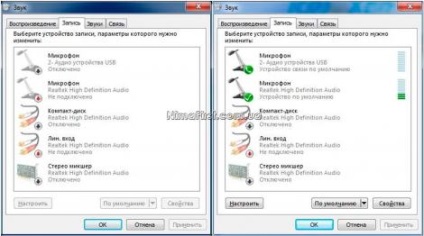
В лявата част на снимката един от микрофоните не е свързан, а другият е забранено. В дясното изображение, както на микрофона, свързан и работи.
За да свържете устройството трябва да бъде изключен в десния бутон на мишката, изберете Активиране. Ако микрофонът е включен, но диапазона на нивото на сигнала не реагира на звука, което трябва да щракнете върху Свойства. В прозорец Microphone имоти, трябва да отидете на нивата на отметки. Ако плъзгачите придобият контрол и микрофон в най-лявата или за показване икона Off като на снимката по-долу, звукът няма да бъде записан.
Задайте нивото на максималната и натиснете, за да включите иконата на микрофон.

Обратно в свойствата на микрофона може да се персонализира подобрения. като потискане на шума и ехо потискане. Чуйте в раздела. Когато превключвателят Чуйте това устройство и след това потвърдете бутона Apply, можете да контролирате настройките чрез външни високоговорители.
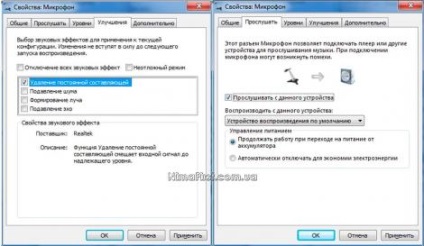
Настройки на микрофона в Windows XP
В Windows XP, микрофона по подразбиране е заглушен. За да го активирате, трябва да щракнете два пъти върху иконата на високоговорител до часовника. В прозореца, който се появява, том от менюто с опции, изберете Properties. Поставете превключвателя в близост до точка микрофона - включително. Затворете прозореца, контрол на микрофона се появява в списъка, но все още е изключен, стрелят. В същите опции от менюто, за да инсталирате допълнителни опции. Под микрофон контролер се появи бутон Configure. Бутон ви дава достъп до допълнителни настройки на микрофона.
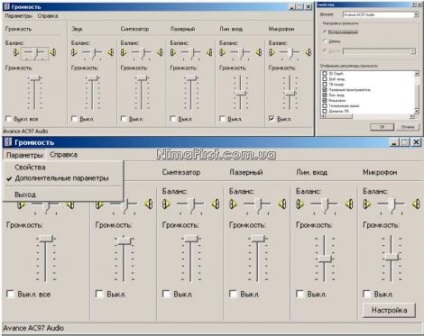
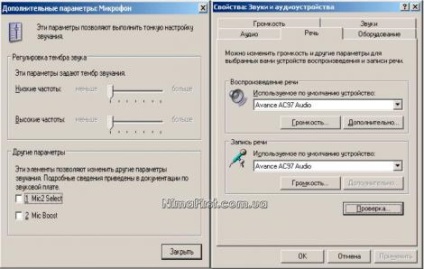
За достъп до тези настройки, отворете контролния панел и изберете звуците и аудио устройства. В прозореца, който се отваря, трябва да отидете до маркер реч. Сега трябва да натиснете бутона за силата на звука, за да регулирате нивото на запис на микрофона. Ние се излага на желаното ниво, а сега трябва да се провери инсталацията. За да направите това, има аудио съветника тест устройство. Наречен го проверите бутон. Натиснете Next и конфигуриране на средно ниво. След като кликнете върху Next, настройките ще се запишат.

